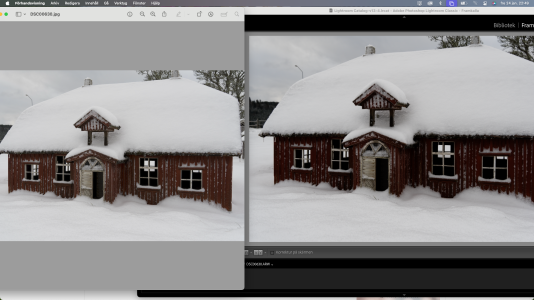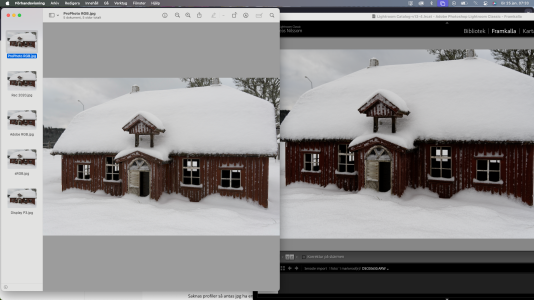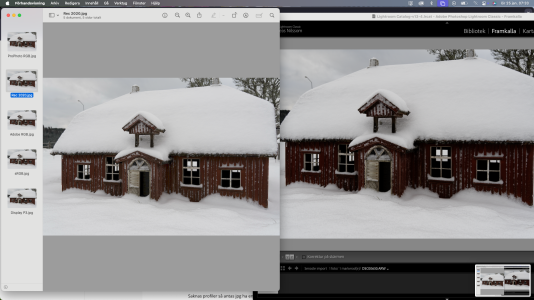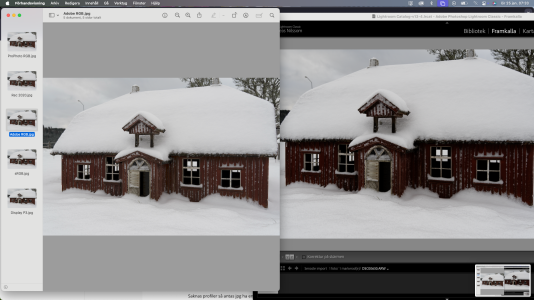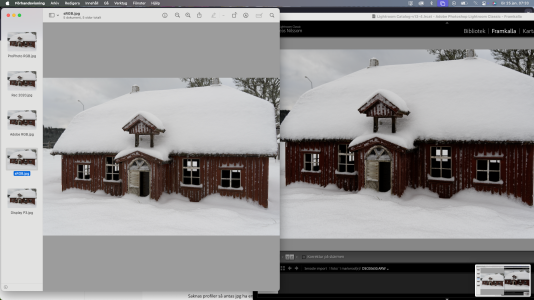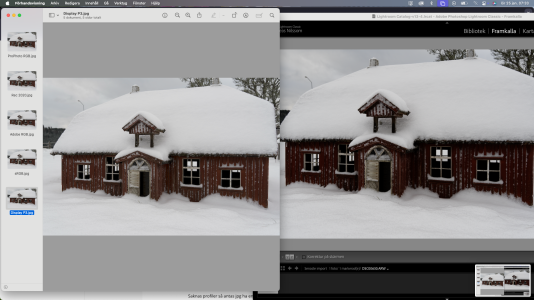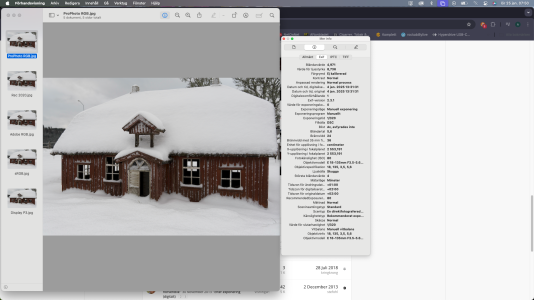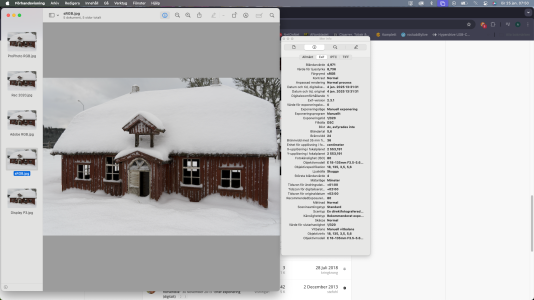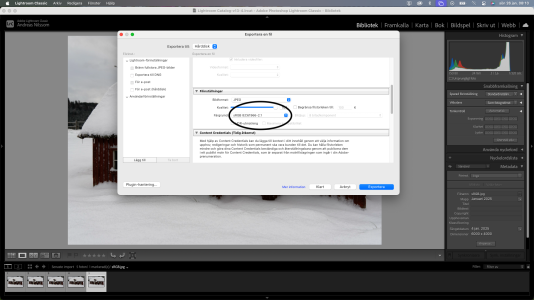Ante-87
Medlem
Hej på er
Jag fotar i RAW och när jag redigerat mina bilder i lightroom och är nöjd på resultatet och väljer exportera så får de färdiga exporterade bilderna en annan exponering (ljusare) samt lägre mättnad i färgerna. Jag har använt lightroom i många år och inte märkt det förens nu. Tidigare jobbat i windows men nu i mac. Använder macos preview för att kolla på de exporterade bilderna. Testat att kolla på bilderna i windows också men tycker de fortfarande ser platta o livlösa ut om man jämför med innan export i lightroom.
Jag har läst en del om visningsprogram med colormanagment men inte hittat några vettiga svar. Jag vet inte om jag inbillar mig men märkte detta fenomen idag efter uppdatering till senaste macos Sequoia 15.2 häromdagen.
Vet att man borde ha kalibrerad skärm osv men har ingen budget till det nu och haft skärmen i över 10 år med samma inställningar på olika datorer och inte märkt så stor skillnad som nu. Tycker bilderna ser mer ut så som jag redigerar dom till om jag lägger över dem till telefonen. Har stängt av true tone på macbooken men det påverkar bara laptopens skärm o inte min monitor. Det är samma oavsett om jag jobbar på min externa monitor eller macbookens skärm. Är ganska säker på att jag inte ändrat några inställning i varken lightroom eller macbooken.
Någon som kan ha några teorier eller om det kanske helt enkelt alltid varit så utan att jag märkt det???
Med vänliga hälsningar
Andreas Nilsson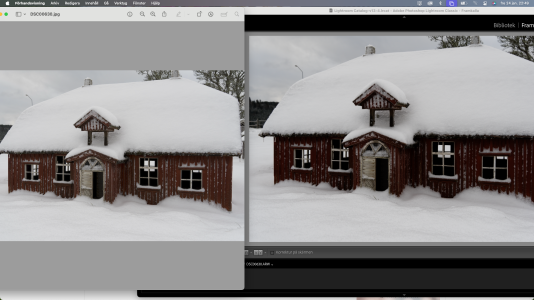
Jag fotar i RAW och när jag redigerat mina bilder i lightroom och är nöjd på resultatet och väljer exportera så får de färdiga exporterade bilderna en annan exponering (ljusare) samt lägre mättnad i färgerna. Jag har använt lightroom i många år och inte märkt det förens nu. Tidigare jobbat i windows men nu i mac. Använder macos preview för att kolla på de exporterade bilderna. Testat att kolla på bilderna i windows också men tycker de fortfarande ser platta o livlösa ut om man jämför med innan export i lightroom.
Jag har läst en del om visningsprogram med colormanagment men inte hittat några vettiga svar. Jag vet inte om jag inbillar mig men märkte detta fenomen idag efter uppdatering till senaste macos Sequoia 15.2 häromdagen.
Vet att man borde ha kalibrerad skärm osv men har ingen budget till det nu och haft skärmen i över 10 år med samma inställningar på olika datorer och inte märkt så stor skillnad som nu. Tycker bilderna ser mer ut så som jag redigerar dom till om jag lägger över dem till telefonen. Har stängt av true tone på macbooken men det påverkar bara laptopens skärm o inte min monitor. Det är samma oavsett om jag jobbar på min externa monitor eller macbookens skärm. Är ganska säker på att jag inte ändrat några inställning i varken lightroom eller macbooken.
Någon som kan ha några teorier eller om det kanske helt enkelt alltid varit så utan att jag märkt det???
Med vänliga hälsningar
Andreas Nilsson